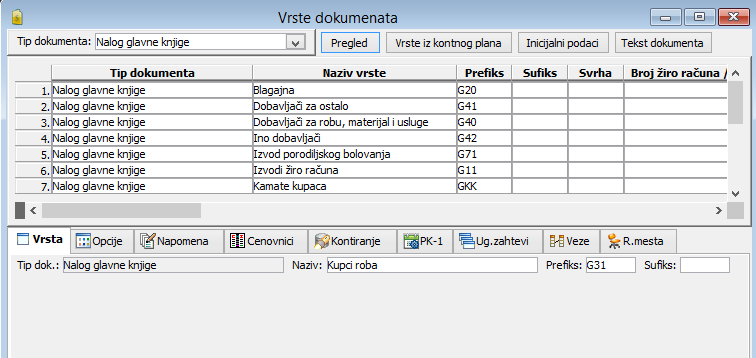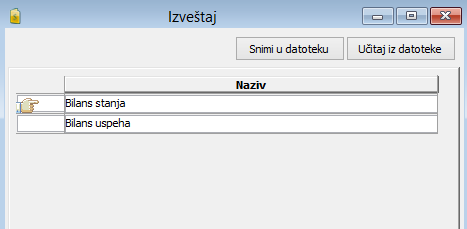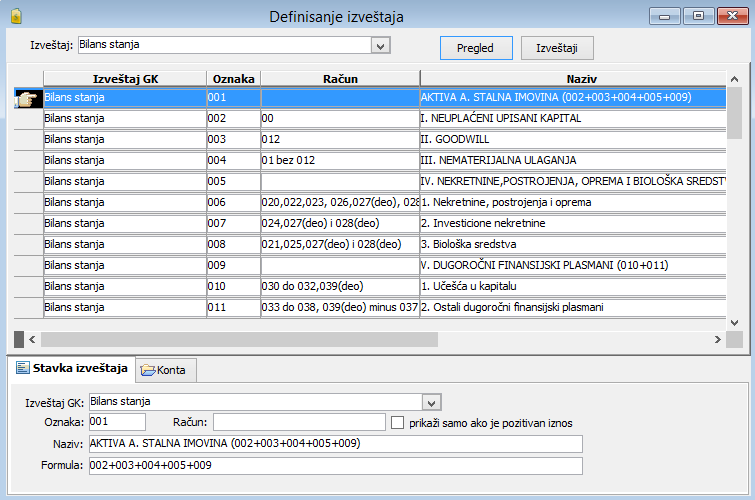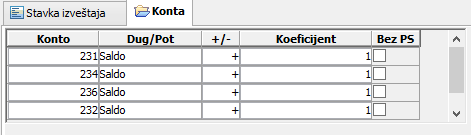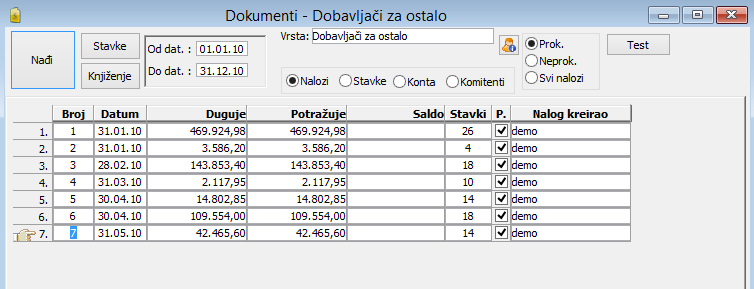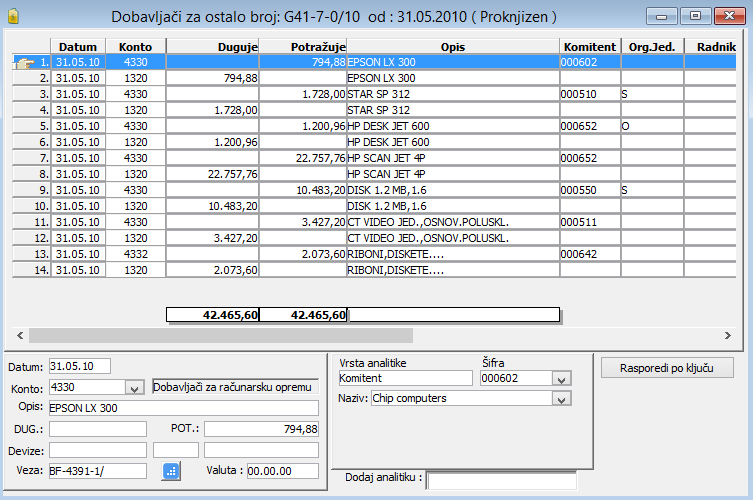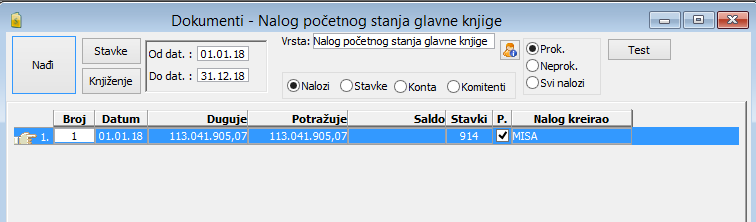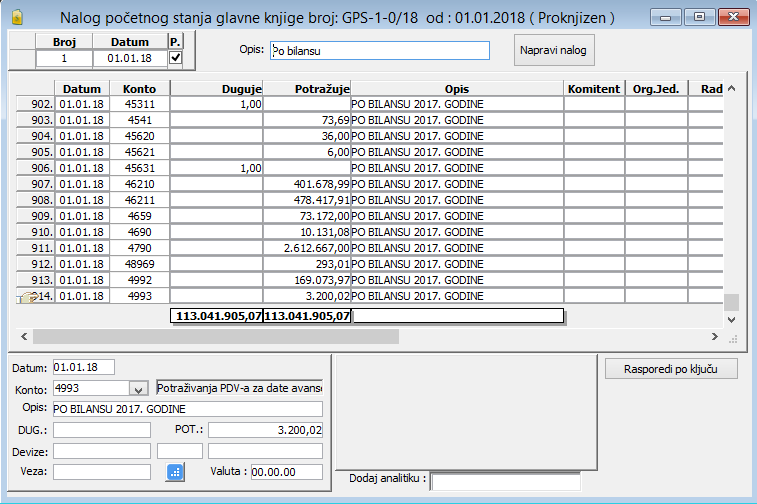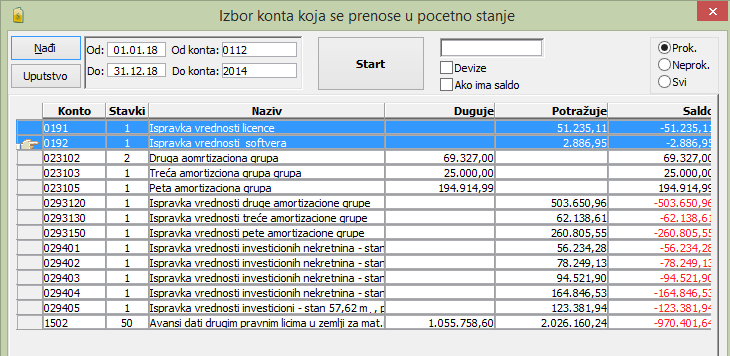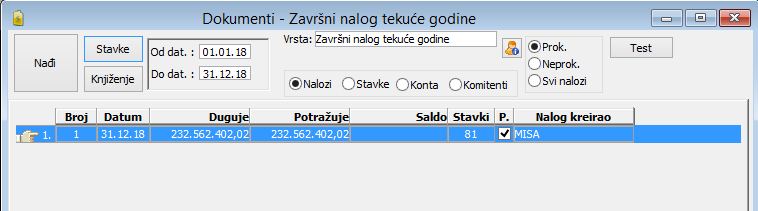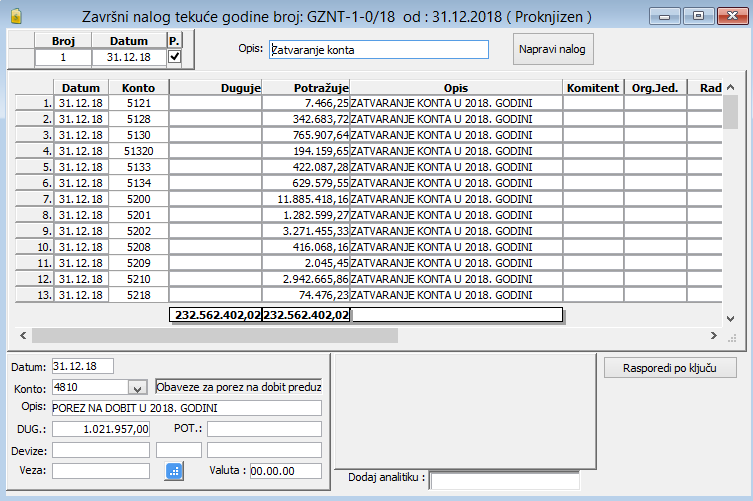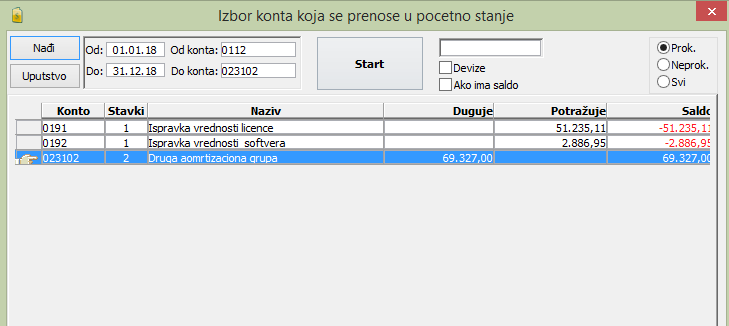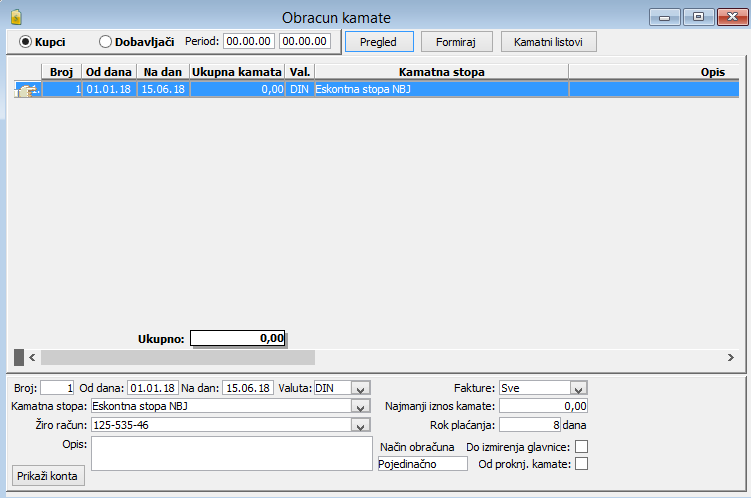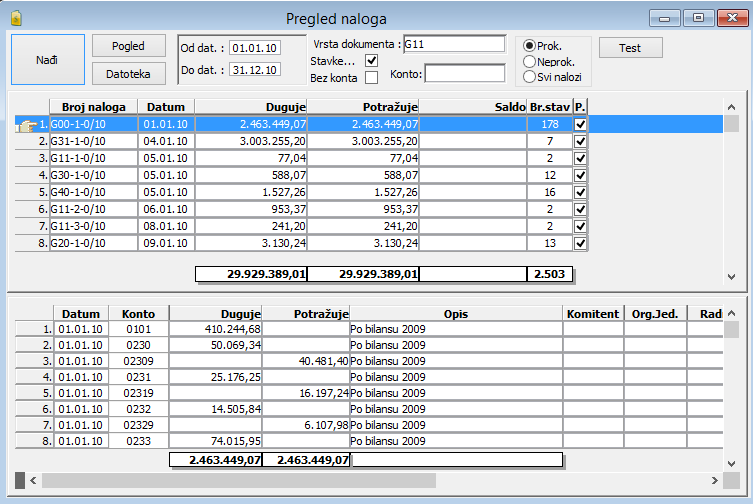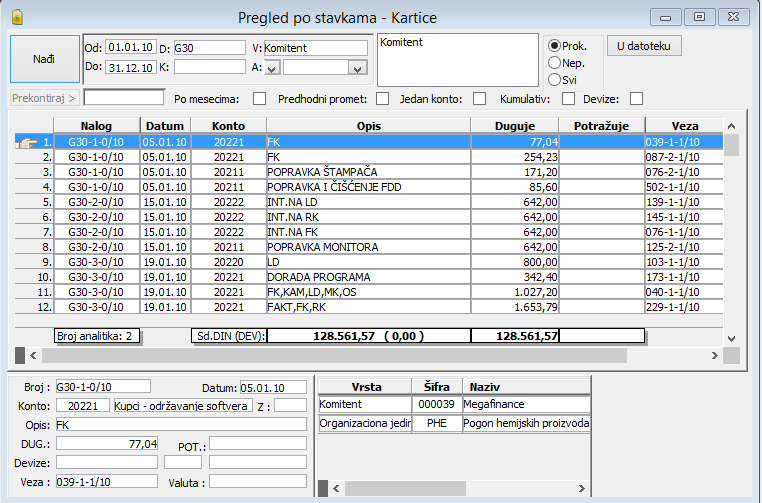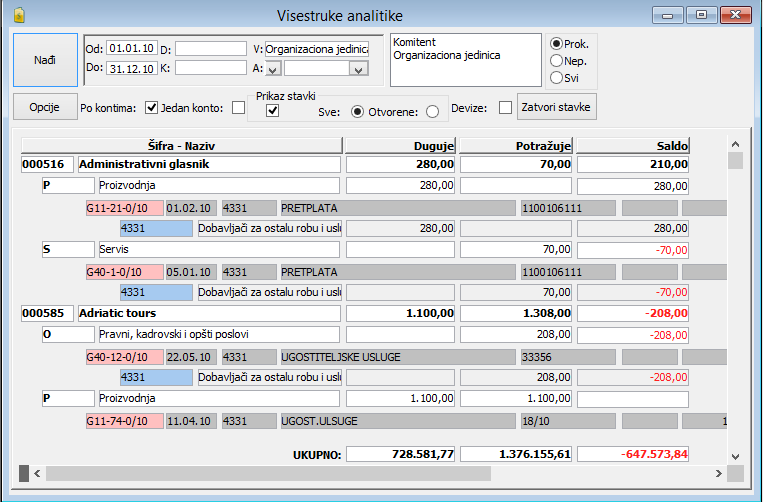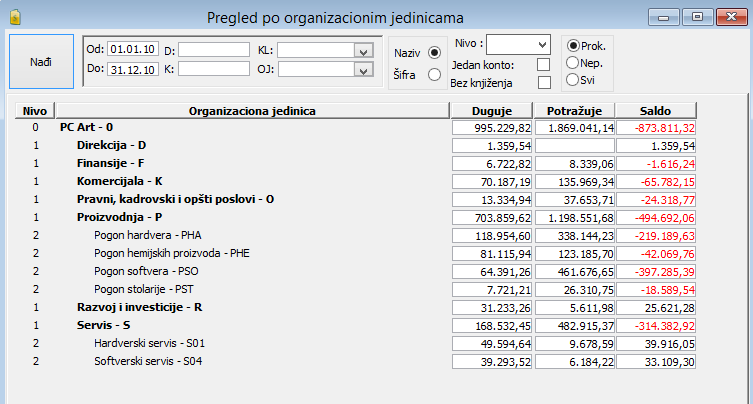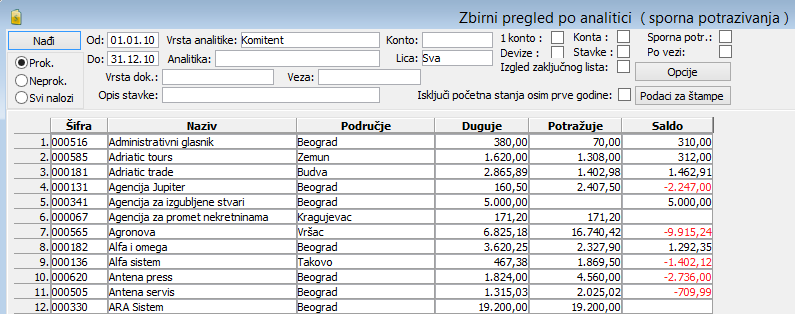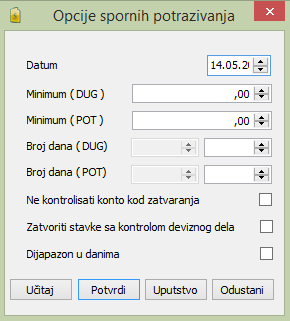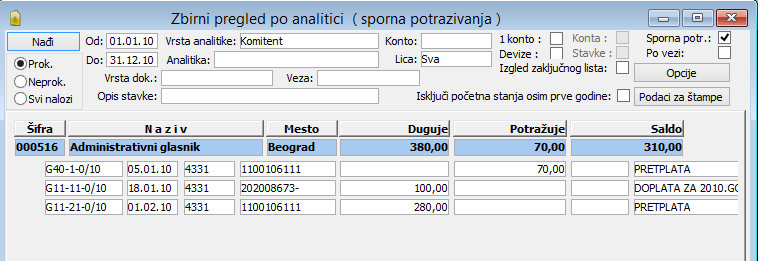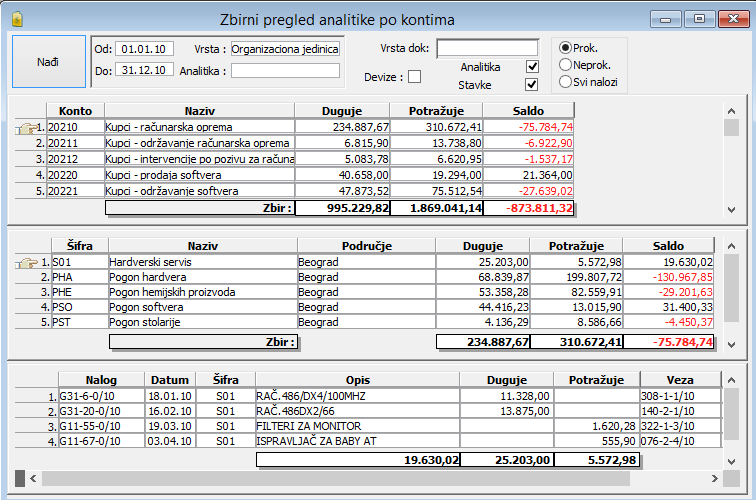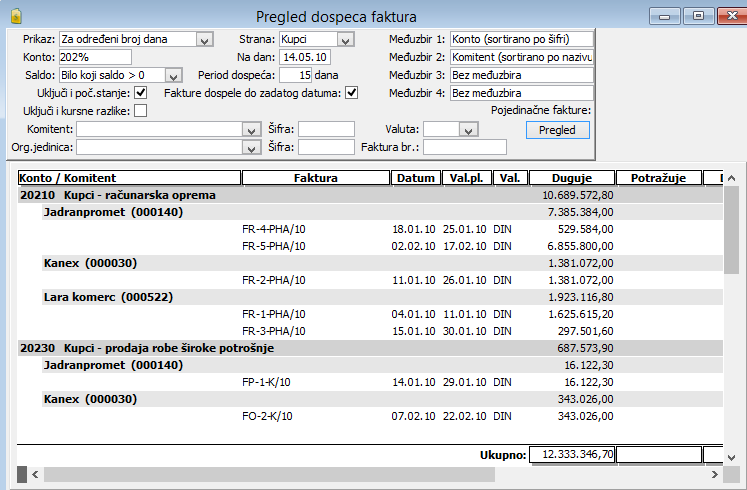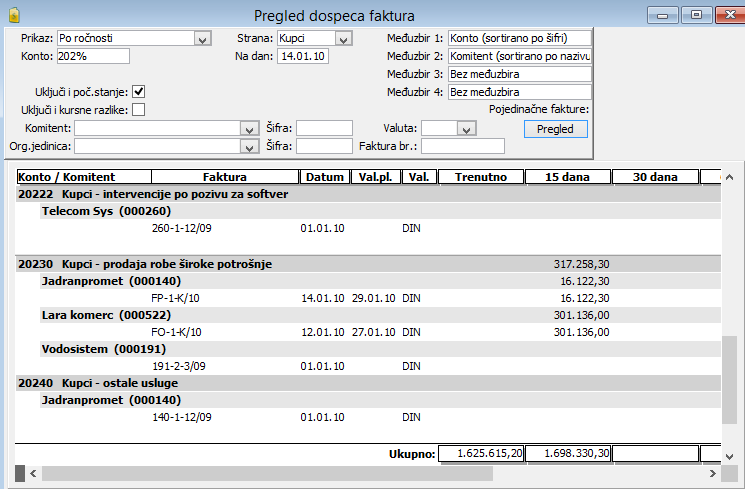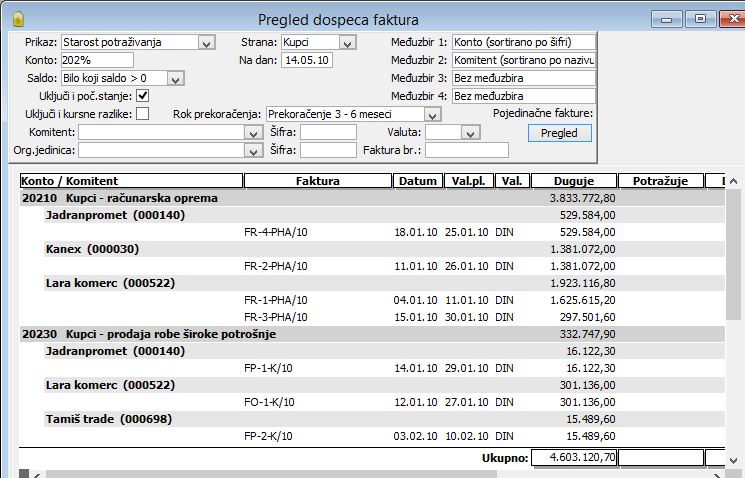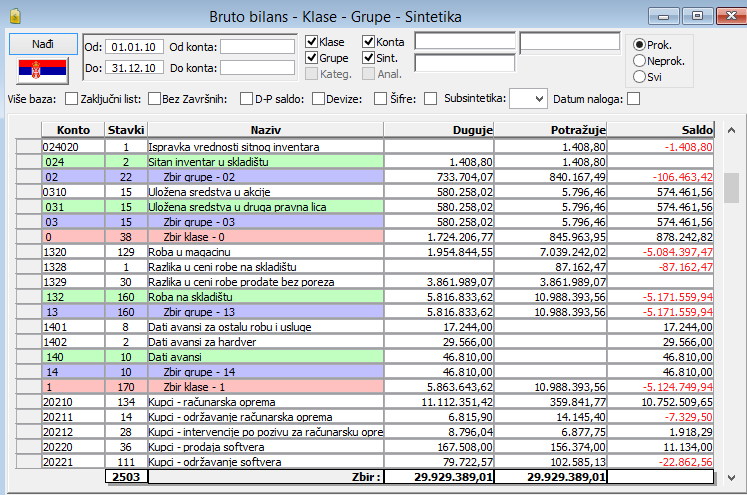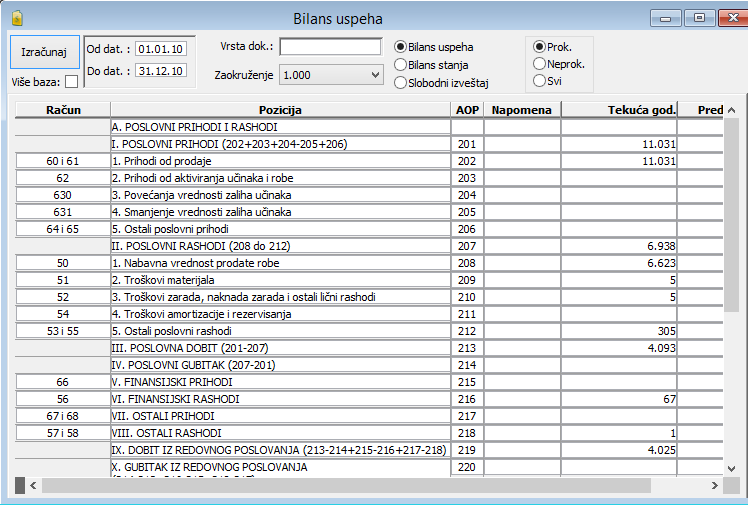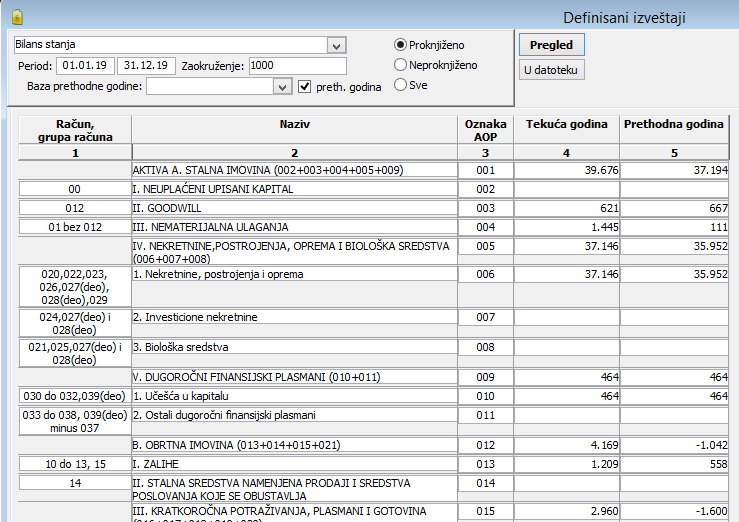Pregledi
Pregledi naloga
Do ovog prozora se dolazi iz opcija glavnog menija programa "Finansijsko knjigovodstvo" putanjom Pregledi>Pregledi naloga ili klikom na odgovorajuću ikonu glavnog toolbar-a.
Kroz ovaj pregled na jednom mestu se mogu videti svi nalozi koji su nastali u glavnoj knjizi u toku određenog perioda. Na ekranu se dobija pregled naloga sa njihovim rednim brojem, brojem naloga, datumom nastanka, dugovnom i potražnom stranom, saldom, brojem stavki i poljem "P" koje postaje čekirano kada se određeni nalog proknjiži. Pregled se dobija klikom na dugme <Nađi>.
U prvom delu prozora za pregled naloga postoje određeni kriterijumi za pretraživanje uz pomoć kojih filtriramo naloge: period, vrsta dokumenta - navodimo određenu vrstu dokumenta (registrator) za koji želimo videti pregled naloga, konto - navodimo konto za koji želimo videti naloge čije su stavke proknjižene na datom kontu
Što se prikaza naloga tiče u smislu njihovog knjiženja moguće je videti proknjižene, neproknjižene i sve naloge.
Polje za čekiranje "Stavke" služi da bi se u pregledu pored spiska samih naloga na ekranu prikazale i stavke onog naloga na kome je trenutno pozicioniran pokazivač, dok polje "Bez konta" služi da bi se na ekranu prikazao i spisak onih stavki naloga koje su prenešene iz drugih baza bez unešenih konta (da bi se olakšalo ispravljanje tih stavki, jer nalog ne može biti unet u glavnu knjigu ukoliko ne sadrži naveden konto u svojim stavkama).
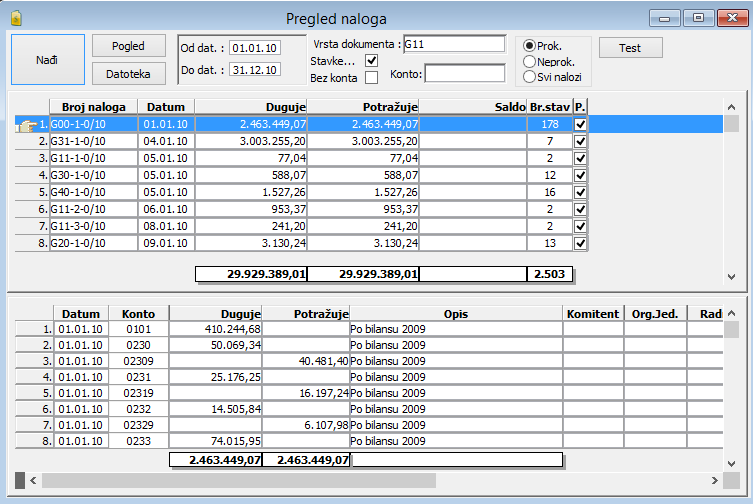
Klikom na dugme <Pogled> se može videti pregled stavki određenog naloga, što se može učiniti i duplim klikom kao i čekiranjem polja "Stavke". Ukoliko nalog nije proknjižen pozicioniranjem na određeni nalog umesto ovog dugmeta biće aktivno dugme <Ispravak>, tako da je moguće ispraviti stavke ovog naloga i potom proknjižiti nalog.
Klikom na dugme <Datoteka> otvara se prozor u kome je moguće navesti putanju prebacivanja naloga u određenu eksternu datoteku radi daljeg prebacivanja u novu poslovnu godinu (nalog početnog stanja). Taj posao obavlja naša servisna služba.
Pregled uključuje i veliki broj štampanih dokumenata u okviru pozora za štampu.
Pregled po stavkama - Kartice
Do ovog prozora se dolazi iz opcija glavnog menija programa "Finansijsko knjigovodstvo" putanjom Pregledi>Pregled po stavkama - Kartice ili klikom na odgovarajuću ikonu glavnog toolbar-a.
U ovom pregledu se može dobiti pregled stavki naloga glavne knjige. Pregled se pokreće klikom na dugme <Nađi>, a može se dobiti po različitim kriterijumima koji se određuju u filteru: period, vrsti dokumenta (registartoru) sa nalozima čije se stavke žele videti u pregledu (izbor se vrši njihovim odabirom u polju "D"), po određenom broju konta čiji se izbor vrši u polju "K", po određenoj vrsti analitike: komitent, organizaciona jedinica, radnik (izbor se vrši u polju "V"), po konkretnom članu skupa za određenu analitiku, izbor se vrši u polju "A" za vrstu analitike, a zatim se u polju desno izabere konkretan član po šiframa.
Pregled se može dobiti po više kriterijuma čiji se redosled, a ujedno i prioritet vidi u posebnom delu pri čemu se brisanje određenog kriterijuma vrši klikom miša na kriterijum iz spiska koji želite da obrišete.
U pregledu mogu biti prikazane stavke koje su proknjižene, one koje nisu ili sve.
Postoje i polja za čekiranje koja služe za dodatno filtriranje:
- po mesecima - ovo polje je specifično jer ima dve mogućnosti za čekiranje:
a) kada je polje čekirano oznakom za čekiranje - tada će se u pregledu dobiti stavke sa prikazom zbirnih stanja po mesecima
b) kada je polje čekirano kvadratićem - tada će se u pregledu videti zbirni promet po mesecima bez prikaza stavki
- prethodni promet - ukoliko je čekirano omogućava da se u pregledu dobije promet za navedeni period, s tim što će se u prvoj stavci pregleda videti promet u prethodnom periodu
- jedan konto - ukoliko je čekirano ovo polje u pregledu će se za konto koji je naveden u odgovarajućem polju dobiti pregled stavki samo za taj konto dok će u suprotnom biti prikazane sve stavke koje su proknjižene i za konta koja počinju navedenim kontom
- kumulativ - ukoliko je čekirano ovo polje dobiće se pregled stavki kumulativno
- devize - u pregled će biti uključene i stavke sa deviznim prometom
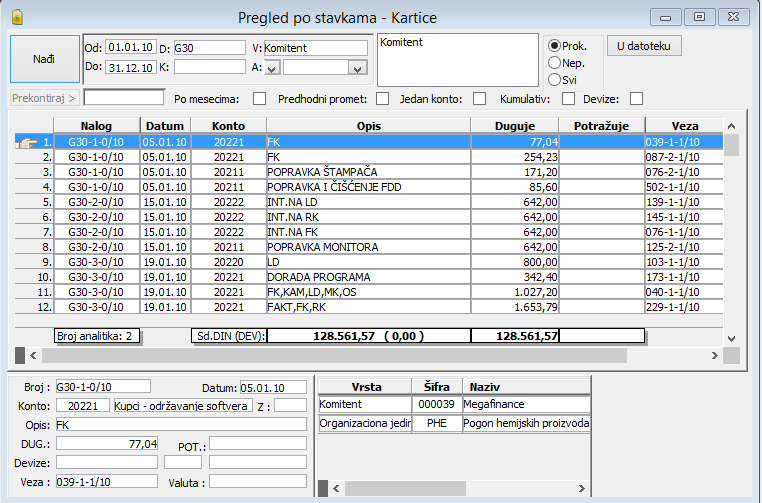
Pregled uključuje i veliki broj štampanih dokumenata u okviru pozora za štampu.
Višestruka analitika
Do ovog prozora se dolazi iz opcija glavnog menija programa "Finansijsko knjigovodstvo" putanjom Pregledi>Višestruka analitika ili klikom na ikonu glavnog toolbar-a.
U ovom pregledu se može dobiti pregled prometa po različitim vrstama analitika odnosno atributa za koje želimo da vidimo promet. Najčešće se koristi pri pregledu prometa po organizacionim jedinicama ili vezano za komitente. Pregled se inicira klikom na dugme <Nađi>, a može se dobiti po različitim kriterijumima: periodu, vrsti dokumenta (registartoru) sa nalozima čije se stavke žele videti u pregledu (izbor se vrši njihovim odabirom u polju "D"), po određenom broju konta čiji se izbor vrši u polju "K", po određenoj vrsti analitike: komitent, organizaciona jedinica, radnik,... (izbor se vrši u polju "V"), po konkretnoj analitici (izbor se vrši u polju "A" za vrstu analitike, a zatim se u polju desno izabere konkretna analitika po šifri ili nazivu).
Pregled se može dobiti po više kriterijuma čiji se redosled, a ujedno i prioritet, vidi u posebnom delu pri čemu se brisanje određenog kriterijuma vrši klikom miša na kriterijum iz spiska koji želite da obrišete.
Kriterijumi koji su obavezni su ili vrsta dokumenta ili konkretna analitika!
U pregledu mogu biti prikazane stavke koje su proknjižene, one koje nisu ili sve.
Postoje i polja za čekiranje koja služe za dodatno filtriranje:
- jedan konto - ukoliko je čekirano ovo polje u pregledu će se za konto koji je naveden u odgovarajućem polju dobiti pregled stavki samo za taj konto dok će u suprotnom biti prikazane sve stavke koje su proknjižene i za konta koja počinju navedenim kontom.
- po kontima - ukoliko nije naveden nijedan konto u odgovarajućem polju, čekiranjem ovog polja se u pregledu inicira prikaz prometa sa prikazom konta na kojima je taj promet proknjižen
- devize - u pregled će biti uključene i stavke sa deviznim prometom
- prikaz stavki - ukoliko želite pregled sa prikazom stavki potrebno je da čekirate ovo polje i da izaberete da li želite pregled svih ili samo otvorenih stavki
U pregledu se mogu videti proknjiženi, neproknjiženi ili svi prometi koji su vezani za analitiku koju smo naveli.
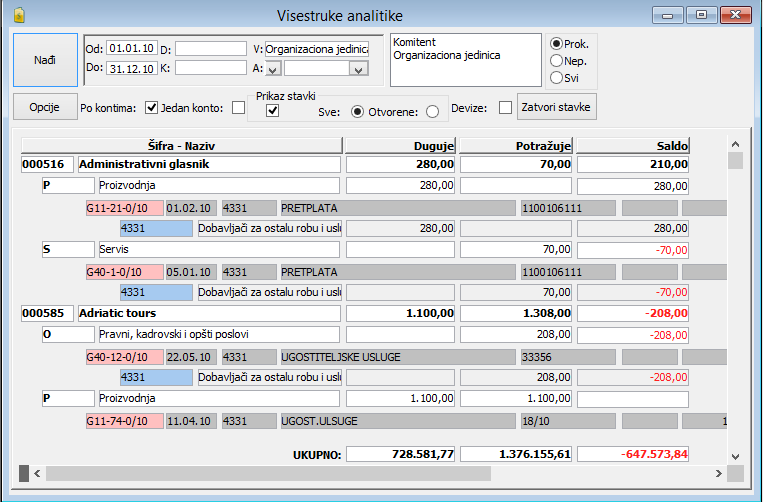
Klikom na dugme <Opcije> se otvara prozor za definisanje opcija vezanih za štampu ovog pregleda
Definišu se: datum, minimum dugovne i potražne strane, broj dana za koji je prekoračen rok plaćanja. Polje za čekiranje "ne kontrolisati konto kod zatvaranja" služi da bi se njegovim aktiviranjem kontrolisala samo veza u stavkama naloga glavne knjige, a koji se odnose na navedenu analitiku. Polje za čekiranje "zatvori stavke sa kontrolom deviznog dela" utiče na to da se prilikom zatvaranja stavki uzmu u obzir i one koje u sebi sadrže konta na kojima je knjižen devizni promet.
Klikom na dugme <Zatvori stavke> vrši se automatsko zatvaranje stavki upoređivanjem veze u njima, tako da će stavke sa istom vezom u polju "Veza", a sa jednakim iznosima na dugovnoj i potražnoj strani biti zatvorene.
Pregled uključuje i veliki broj štampanih dokumenata u okviru pozora za štampu.
Pregled po organizacionim jedinicama
Do ovog prozora se dolazi iz opcija glavnog menija programa "Finansijsko knjigovodstvo" putanjom Pregledi>Pregled po organizacionim jedinicama ili klikom na odgovarajuću ikonu glavnog toolbar-a.
Kroz ovaj pregled će se dobiti pregled prometa po organizacionim jedinicama: proknjiženih, neproknjiženih ili svih. Pregled se inicira klikom na dugme <Nađi>.
Dalje se pregled može filtrirati po sledećim kriterijumima: period, vrsta dokumenta (registratora) - navođenjem vrste u polju "D", po kontu - navođenjem konta u polju "K", po klasifikaciji organizacionih jedinica - navođenjem klasifikacione grupe u polju "KL" (dobiće se pregled prometa svih članova jedne klasifikacione grupe u okviru celog preduzeća), po organizacionoj jedinici dobiće se pregled prometa po konkretnoj organizacionoj jedinici.
Može se izabrati i za koji nivo organizacione strukture se želi pregled, navođenjem broja nivoa do kog se želi pregled u polju "Nivo".
Kriterijum pretraživanja se može suziti čekiranjem polja "Jedan konto" čime se postiže da se u pregledu dobije prikaz prometa samo za konto koji je naveden u odgovarajućem polju dok će se u suprotnom dobiti pregled prometa i na svim kontima koja počinju datim kontom.
Čekiranjem polja "Bez knjiženja" dobiće se pregled prometa i po organizacionim jedinicama koje se nalaze na sledećim podnivoima, a na kojima nije bilo knjiženja.
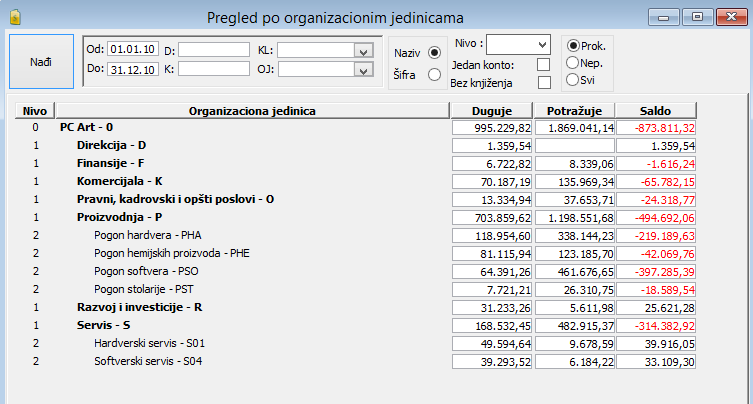
Zbirni pregled po analitici (sporna potraživanja)
Do ovog prozora se dolazi iz opcija glavnog menija programa "Finansijsko knjigovodstvo" putanjom Pregledi>Zbirni pregled po analitici ili klikom na odgovarajuću ikonu glavnog toolbar-a.
Kroz ovaj pregled se dobija prikaz prometa za konkretnu vrstu analitike što je bitno kada preduzeće želi da na jednom mestu sagleda dugovanja svojih komitenata odnosno sporna potraživanja. Pregled se pokreće klikom na dugme <Nađi>. Može se prikazati proknjiženi, neproknjiženi ili sav promet.
Pregled se može dobiti po različitim kriterijumima pretraživanja: periodu, vrsti analitike - navođenjem vrste analitike u polju "Vrsta", po određenom kontu na kome je knjiženo - navođenjem broja konta u polju "Konto", po određenoj vrsti dokumenta (registratoru) - navođenjem vrste dokumenta u polju "Dok".
Ukoliko nije naveden konto prikaz sa kontima se može inicirati i čekiranjem polja "Konta", dok se ukoliko je konto naveden pregled samo za taj konto može dobiti čekiranjem polja "Jedan konto".
Ukoliko se čekira polje "Stavke" na ekranu će se dobiti pregled stavki koje se nalaze na kontu na kome stoji pokazivač, a na kome je evidentirana promena vezana za određenu vrstu analitike.
Čekiranjem polja "Devize" dobiće se pregled i deviznog prometa.
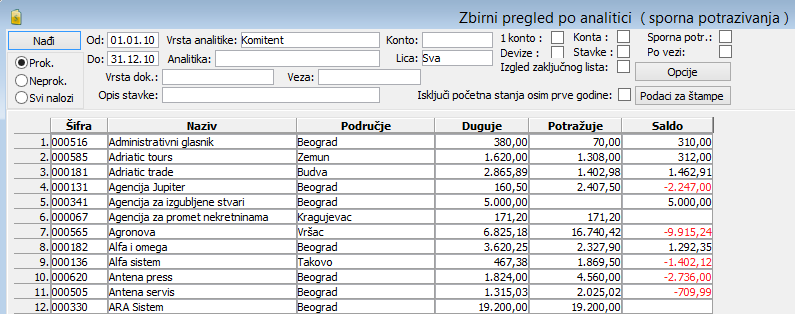
Čekiranjem polja "SP" (sporna potraživanja) preduzeće će u pregledu videti prikaz dugovanja komitenata, ali na jednom ekranu što važi i za štampu. Otvara se prozor za izbor opcija koje želite uzeti u obzir kod izbora komitenata odnosno njihovih dugovanja. U ovom pregledu je moguće editovati polja "Veza", "Valuta" i "Opis" te je na taj način moguće izvesti zatvaranje stavki.
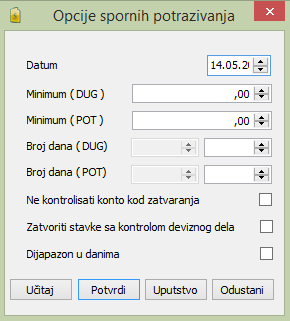
Dobiće se pregled za određene komitente kod kojih postoje nezatvorene stavke odnosno sporna potraživanja. Ovakav pregled se može i štampati, a zatim poslati komitentu o kome je reč.
Klikom na dugme <Opcije> se otvara prozor prikazan na sledećoj slici, ali služi da se već u izlistanom pregledu (bez aktiviranja opcije spornih potraživanja) za određenu vrstu analitike navedu dodatni kriterijumi pretraživanja.
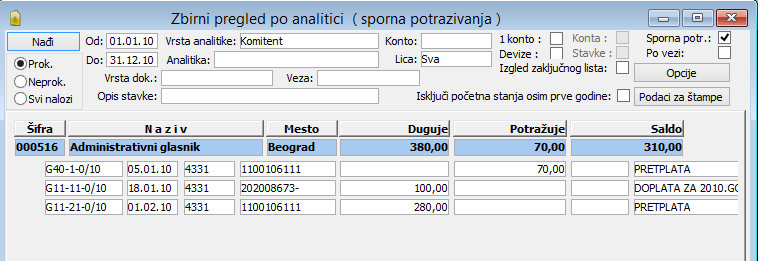
Zbirni pregled analitike po kontima
Do ovog prozora se dolazi iz opcija glavnog menija programa "Finansijsko knjigovodstvo" putanjom Pregledi>Zbirni pregled analitike po kontima ili klikom na odgovarajuću ikonu glavnog toolbar-a.
Kroz ovaj pregled se dobija pregled prometa za određenu vrstu analitike sa prikazom konta. Pregled se inicira klikom na dugme <Nađi>. Može se videti prikaz proknjiženih, neproknjiženih i svih promena. Ovaj pregled najčešće se koristi kada preduzeće želi da vidi promet za određenog komitenta/komitente ili za organizacione jedinice i sl.
Pretraživanje je moguće po sledećim kriterijumima: periodu, po vrsti analitike - navođenjem naziva vrste u polju "Vrsta", po analitici - kriterijum pretraživanja se na ovaj način sužava i dobija se pregled prometa za konkretnog člana određene vrste analitike, po vrsti dokumenta (registratoru) - navođenjem vrste dokumenta u polju "Vrsta dok".
Polje za čekiranje "Devize" služi da bi se u pregled uvrstio i devizni promet za određenu vrstu analitike i na kontima na kojima se vrši knjiženje takvih promena.
Ukoliko nije navedena konkretna analitika u odgovarajućem polju, mogu se u pregled uvrstiti sve analitike koje pripadaju određenoj vrsti, čekiranjem polja "Analitika".
Čekiranjem polja "Stavke" će se u pregled uvrstiti i stavke naloga glavne knjige koje su vezane za datu vrstu analitike odnosno za njenog konkretnog člana ukoliko je naveden kao kriterijum za pretraživanje.
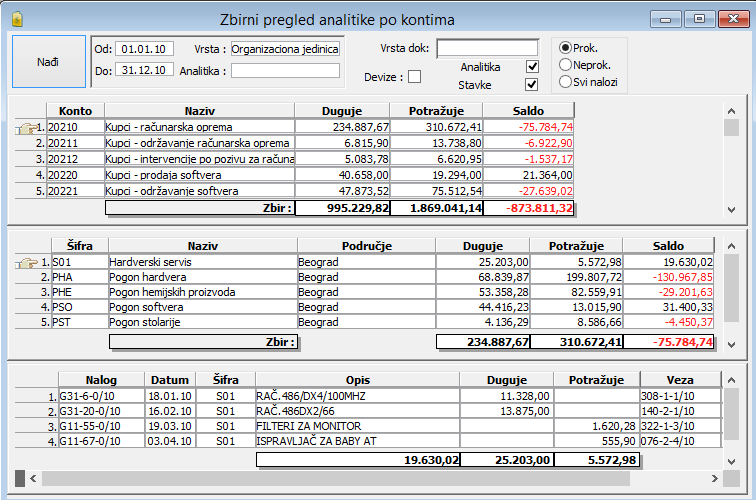
Pregled dospeća faktura
Do ovog pregleda se dolazi iz opcija glavnog menija programa "Finansijsko knjigovodstvo" putanjom Pregledi>Pregeld dospeća faktura ili klikom na odgovarajuću ikonu glavnog toolbar-a.
U njemu su izlistana dugovanja firme prema kupcima i potraživanja od dobavljača po posebnim kriterijumima.
Postoje tri opcije pregleda:
- za određeni broj dana
Prikazuju se sve stavke čija valuta plaćanja dospeva za izabrani broj dana (potrebno je uneti datum pregleda i period dospeća u danima). Prikazuju se samo stavke čiji je saldo veći od 0 (uz izbor da li se posmatra knjigovodstveni ili saldo u valuti potraživanja). A moguće je izabrati da se uz stavke čiji je datum valute u budućnosti prikažu i stavke čija je valuta već istekla.
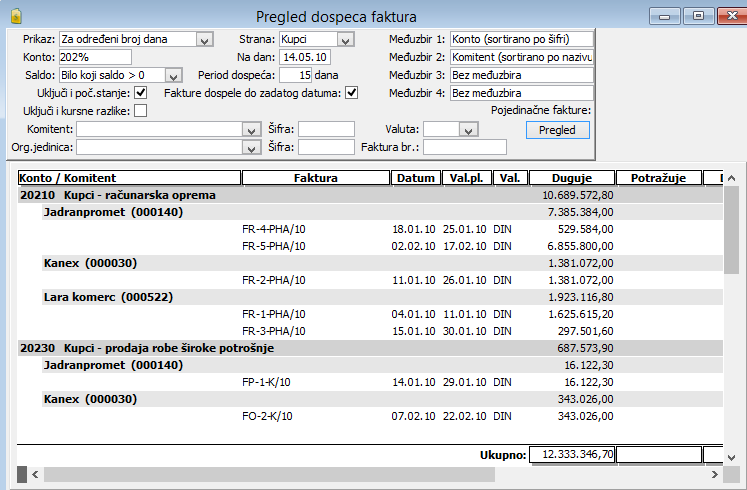
- po ročnosti
Prikazuju se stavke koje ističu u narednom periodu u odnosu na uneti datum pregleda. Iznosi su raspoređeni po kolonama u zavisnosti od valute plaćanja (da li stavka dopeva za 15, 30, 60, 90 ili više dana).
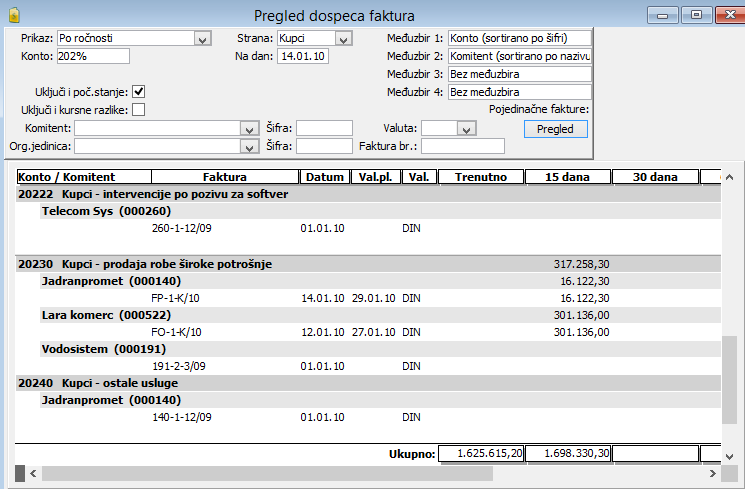
- starost potraživanja
Prikazuju se stavke čiji je datum dospeća istekao u odnosu na uneti datum pregleda. Moguće je izabrati rok prekoračenja (3 meseca, 3-6 meseci, 6-12...).
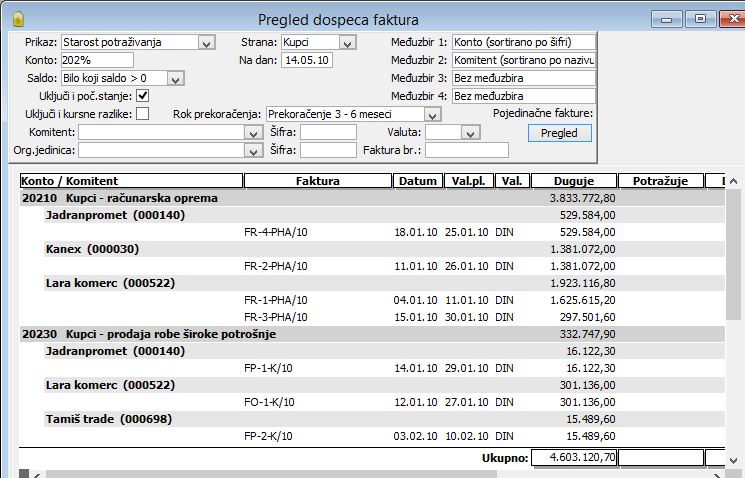
Naravno, potrebno je u filteru uneti konto kupca, odnosno dobavljača na kom se knjiže ova potraživanja/dugovanja (u suprotnom će biti izlistane sve stavke koje su knjižene). Ove preglede moguće je dodatno filtrirati po komitentu, organizacionoj jedinici, valuti ili broju fakture. Takođe je moguće izabrati željeni prikaz međuzbireva (po kontu, komitentu, valuti...).
Zatvaranje stavki
Do ovog prozora se dolazi iz opcija glavnog menija programa "Finansijsko knjigovodstvo" putanjom Pregledi>Zatvaranje stavki ili klikom na odgovrajuću ikonu glavnog toolbar-a.
Kroz ovaj pregled moguće je izvršiti zatvaranje otvorenih stavki na dva načina: automatski i ručno (čekiranjem polja "Ručno"). Pregled se inicira klikom na dugme <Nađi>. Uslov koji mora biti zadovoljen je da se izabere najpre vrsta analitike u polju "V" a zatim i konkretna analitika za koju želite da dobijete pregled otvorenih stavki u polju "A". Što se tiče prikaza, u pregledu se mogu videti proknjižene, neproknjižene ili sve stavke.
Polja koja se mogu menjati u ovom pregledu su: veza, valuta i opis.
Pregled se može filtrirati i po dodatnim kriterijumima: periodu, vrsti dokumenta - navođenjem vrste u polju "D", po određenom kontu - navođenjem konta u polju "K".
Klikom na dugme <Opcije> se otvara prozor za definisanje uslova za stavke, čime se sužava kriterijum pretraživanja (izlistavaju se one stavke koje ispunjavaju te uslove koji se odnose na iznose dugovne/potražne strane, datum ili datum kada je nastala određena stavka).
Postoje i polja za čekiranje određenih dodatnih opcija pregleda:
polje "Maks" - ukoliko je čekirano aktivira pregled koji će raširiti deo ekrana u kome se nalazi spisak stavki dok se ne vidi prozor sa prikazom same stavke
polje "Sa devizama" - ukoliko je čekirano, u procesu zatvaranja stavki će se uzeti u obzir i one sa deviznim delom
polje "Prikaz deviza" - ukoliko je čekirano, u pregledu daje i prikaz kolona koje se odnose na devizni promet
polje "Bez konta" - ukoliko je čekirano obezbeđuje da se zatvaraju stavke bez kontrole veze u njima, tako da je moguće zatvoriti i stavke koje nemaju istu vezu s tim što to nije dozvoljeno zakonom
Zatvaranje stavki se vrši klikom na dugme <Zatvori>. Kod ručnog zatvaranja obeleže se stavke koje želite da zatvorite ručno, ali se prvo moraju razvezati (desnim klikom miša). Kada se stavke zatvaraju na ovaj način u koloni koja ukazuje na status stavki se ispred rednog broja para stavki kod kojih je ovaj broj isti pojavljuje predznak minus.

Bruto bilans - Klase - Grupe - Sintetika
Do ovog pregleda se dolazi iz opcija glavnog menija programa "Finansijsko knjigovodstvo" putanjom Pregledi>Bruto bilans-Klase-Grupe-Sintetika ili klikom na odgovarajuću ikonu glavnog toolbar-a.
Kroz ovaj pregled možete videti bruto bilans po različitim kriterijumima, a prikaz može biti sa neproknjiženim, proknjiženim ili svim promenama: za određeni period, za određena konta, za određenu vrstu dokumenata - navođenjem vrste u polju desno od polja za čekiranje konta, za određenu organizacionu jedinicu - navođenjem određene organizacione jedinice za koju se želi videti bruto bilans u polju desno od polja za čekiranje opcije za prikaz sintetičkih konta na 3 cifre.
Pregled se dobija klikom na dugme <Nađi>.
Postoje i polja za čekiranje koja omogućavaju, ukoliko su čekirana, aktiviranje pregleda po dodatnim kriterijumima:
polje "Klase" - u pregledu će se videti zbirni promet po klasama
polje "Grupe" - u pregledu će se videti zbirni promet po grupama
polje "Konta" - u pregledu će se videti promet po kontima pojedinačno
polje "Sint-3 - u pregledu će se videti promet ali samo po sintetičkim kontima koja sadrže 3 cifre
polje "Više baza" - u pregled se uključuje veći broj baza te će se dobiti bruto bilans za više baza. To je naročito bitno kod preduzeća koja su oprganizovana kao holdinzi odnosno, koja se sastoje od većeg broja preduzeća.
polje "Bez završnih" - u pregledu će se dobiti bruto bilansa sa realnim stanjem salda, bez završnih naloga koji saldiraju sva konta na nulu
polje "D-P saldo" - u pregledu će se dobiti saldo koji je razdvojen na dugovni i potražni i neće biti predznaka minus u ukupnom saldu
polje "Devize" - u pregledu će se dobiti i prikaz kolona sa dugovnom, potražnom stranom i saldom
polje "Analitika" - ovo polje se može aktivirati samo iz bruto bilansa, a njegovim čekiranjem će se dobiti pregled konta sa prikazom analitike vezane za taj konto, a kojoj je dodeljena prednost
polje "Subsintetika" u pregledu će se dobiti prikaz međuzbirova subsintetika koje sadrže onoliko cifara koliko smo naveli u ovom polju
polje "Zaključni list" - na ekranu se dobija zaključni list koji se razlikuje od bruto bilansa u tome što je promet razbijen na delove: početno stanje, promet bez početnog stanja, promet sa početnim stanjem i saldo.
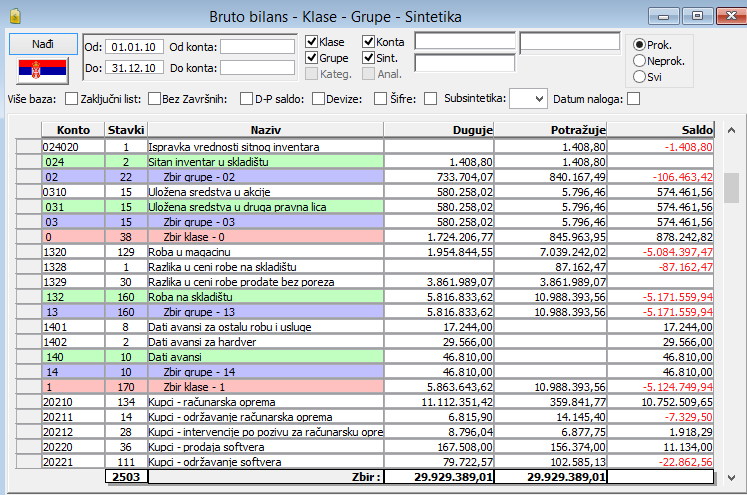
Bilans uspeha i stanja
Do ovog pregleda se dolazi iz opcija glavnog menija programa "Finansijsko knjigovodstvo" putanjom Pregledi>Bilans uspeha ili klikom na odgovarajuću ikonu glavnog toolbar-a.
U ovom pregledu će se dobiti prikaz zakonski propisanog obrasca za bilans uspeha ukoliko je čekirana opcija u polju "Bilans uspeha", dok se u suprotnom može dobiti bilans stanja sa pregledom aktive ili pasive u zavisnosti koja se od te dve opcije izabere. Pregled odnosno obračun će se dobiti klikom na dugme <Izračunaj>. Prikaz se može dobiti sa proknjiženim, neproknjiženim ili svim promenama.
Pretraživanje se može vršiti po sledećim kriterijumima: periodu, po vrsti dokumenata (registratora) navođenjem te vrste u polju "Vrsta dokumenta", po načinu zaokruženja - zakonom se zaokružuju iznosi iz ovog pregleda na 1000, ali je korisniku ostavljena mogućnost da i na drugi način zaokruži pomenute iznose.
Čekiranjem polja "Više baza" u obzir će se uzeti baze koje budu obeležene u prozoru koji se aktivira i zatim će se dobiti pregled koji će sadržti obračun iz tih baza.
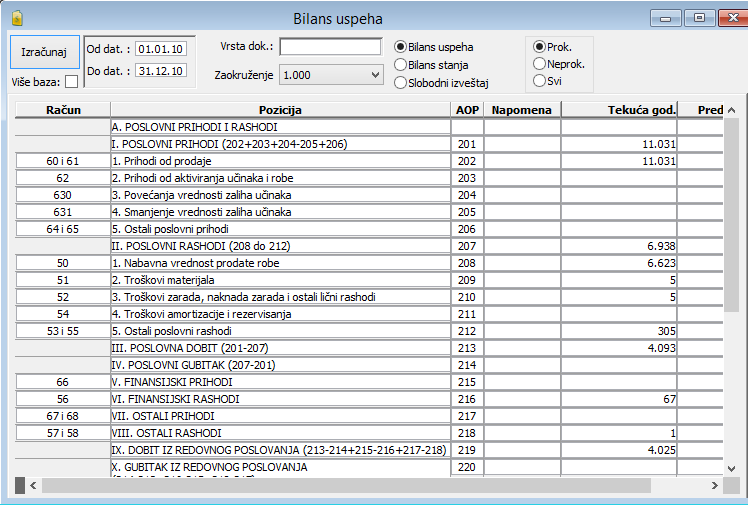
Bilanse uspeha i stanja, a i neke dodatne izveštaje ovog tipa možete dobiti i u pregledu definisanih izveštaja. Samo treba da definišete koji iznosi se smeštaju u AOP-e (ili da uvezete definiciju ovih izveštaja u zavisnosti od zakonske regulative koju koristite). Više od definisanju izveštaja imate u delu uputstva Definisanje izveštaja.
Definisani izveštaji
Do ovog pregleda se dolazi iz opcija glavnog menija programa "Finansijsko knjigovodstvo" putanjom Pregledi>Definisani izveštaji.
U njemu se bira definisan izveštaj i prikazuju se iznosi obračunati na osnovu pravila definisanih u prozoru Definisanje izveštaja.
Za svaki AOP se računaju iznosi knjiženi na navedenim kontima ili odgovarajući međuzbirovi. Moguć je prikaz iznosa prethodne godine uz eventualni izbor baze u kojoj se nalaze knjiženja prethodne godine (u slučaju da je vršeno razdvajanje godina).
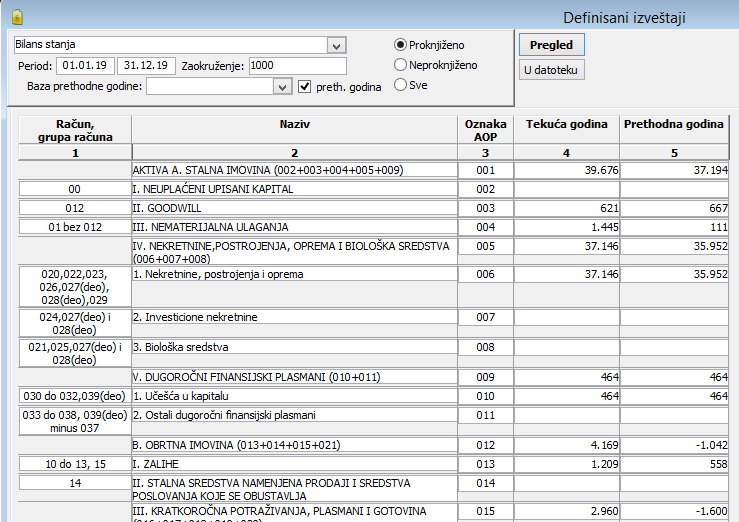
Iznosi mogu da budu i ručno korigovani. U ovom prozoru možete odštampati definisane izveštaje ili ih eksportovati u xml format pogodan za uvoz u APR. Bilanse stanja i uspeha ne morate ručno definisati, već možete kontaktirati našu servisnu podršku koja će u vašu bazu uvući definicije bilansa po aktuelnoj zakonskoj regulativi.